- Автор Abigail Brown [email protected].
- Public 2023-12-17 06:40.
- Последно модифициран 2025-06-01 07:16.
Използвайте приложението iOS Reminders, за да сте в крак с проекти, поръчки и списъци със задачи. За допълнително удобство Siri може да добавя нови напомняния към всеки от вашите списъци с проста гласова команда, въпреки че можете също да създавате, управлявате и показвате списъци ръчно. Научете как да използвате приложението Напомняния, включително как да създавате списъци и напомняния - със или без Siri - като използвате iPhone или iPad с iOS 12 или по-нова версия.
Как да зададете напомняния на iPhone
В приложението Напомняния са налични два формата: напомняния и списъци. За да създадете ново напомняне на iPhone:
- Отворете приложението Напомняния и изберете Ново напомняне в долния ляв ъгъл.
- В екрана Ново напомняне въведете заглавие за напомнянето, както и всякакви уместни бележки.
-
Можете да изберете Добавяне, за да зададете напомнянето такова, каквото е, но вероятно ще трябва да добавите информация за дата и час, за да работи напомнянето по предназначение. Изберете Подробности, за да изберете незадължителни настройки за дата, час и местоположение.

Image - По избор: Превключете плъзгача Дата на позиция Вкл.. След това задайте дата за напомнянето и изберете дали да повторите напомнянето.
-
По избор: Превключете плъзгача Час на позиция Вкл. и изберете час за напомняне на датата, посочена в предишната стъпка.
-
По избор: Превключете плъзгача Местоположение на позиция Включено. Приложението Напомняния използва функцията GPS, за да знае кога пристигате или заминавате от определено място, задействайки напомняне. Когато избирате местоположение, изберете своя дом, работа или друг персонализиран адрес.

Image - По избор: Изберете Приоритет и изберете Няма, Нисък, Medium или High Опцията по подразбиране е None Приложението Reminders не сортира повторно елементи в списък въз основа на приоритет. Показва само приоритета, свързан с всеки елемент.
- Изберете Добавяне, за да запазите напомнянето.
Как да създадете списък с помощта на приложението за напомняния
Създаването на интерактивен списък в приложението Напомняния е подобно на създаването на напомняне.
Когато използвате Siri, можете да добавяте записи към списъци, но не можете да преглеждате, управлявате или споделяте тези списъци извън приложението Напомняния. Тези задачи се изпълняват в приложението Напомняния.
- Отворете приложението Напомняния и изберете Добавяне на списък в долния десен ъгъл.
- В полето Нов списък въведете заглавие за списъка. Например въведете Списък с хранителни стоки или Списък със задачи.
- Докоснете цветна точка, за да кодирате цвят или да свържете списъка с цвят.
-
Изберете Готово, за да запазите празния списък.

Image - Отворете отново списъка (под Моите списъци) и докоснете произволно място в черното пространство, за да добавите елемент. Друга възможност е да изберете Ново напомняне в долния десен ъгъл.
-
Въведете елемент от списък. Изберете иконата календар, за да зададете напомняне за елемента, или иконата стрелка, за да зададете местоположение. Повторете, за да добавите допълнителни елементи.

Image - Изберете Готово, когато приключите с добавянето на елементи.
- Изберете менюто Edit в горния десен ъгъл (три точки), за да промените името и външния вид на списъка, да пренаредите реда, да покажете или скриете завършен елемент, или изтрийте списъка.
-
Когато завършите елемент, докоснете кръга отляво на елемента.
За да изтриете отделен елемент от списъка, плъзнете отдясно наляво през списъка и докоснете Изтриване.
-
Изберете Списъци, за да се върнете към главното меню за напомняния.

Image
За да зададете списък по подразбиране, стартирайте Настройки на iPhone, превъртете надолу и изберете Напомняния > По подразбиране List, след което изберете списък, за да го обозначите като стандартен.
Как да активирате Siri на iPhone
Преди Siri да може да се използва с приложението Reminders, активирайте Siri на iPhone. Ето как:
- На началния екран на iPhone отидете на приложението Настройки, превъртете надолу и изберете Siri & Search.
-
Изберете една от двете (или и двете) опции за достъп до Siri:
- Превключете плъзгача Listen for "Hey Siri" на позиция Включено (зелено).
- Превключете плъзгача Натиснете Начало за Siri на позиция Включено (зелено).
-
Изберете Активиране на Siri за потвърждение.

Image - Ако още не сте го направили, продължете през процеса на настройка, за да започнете.
Използвайте Siri с приложението за напомняния
Най-лесният начин да създадете напомняне с помощта на приложението Напомняния е да активирате Siri и да започнете командата, като кажете „Напомни ми да“или „Задайте напомняне за. Това предупреждава Siri да създаде напомняне в приложението Reminders, а не среща в приложението Calendar или бележка в Приложение Notes. След това изречете съдържанието на напомнянето или елемента от списъка.
Ето няколко примера:
- За да свържете час и дата с елемент за напомняне, кажете: „Напомни ми за смяна на масло във вторник в 15:00.“или „Напомни ми за смяна на маслото на 7 юли в 15:00 часа.“
- За да свържете местоположение с напомняне, кажете „Напомни ми да нахраня кучето, когато се прибера у дома“или „Напомни ми да се обадя на Джон Доу, за да обсъдим прогнозите за третото тримесечие, когато стигна до работа.“
- За да зададете напомняне, свързано с адрес, кажете: „Напомни ми да взема пакета си, когато пристигна на 123 Main Street, Anytown, New York.“
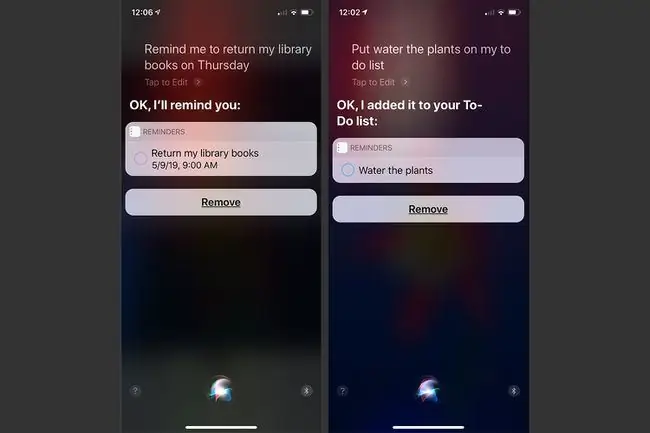
За да може Siri да разбере къде живеете и работите, информацията за вашето местоположение трябва да бъде свързана с вашия запис за контакт в приложението Контакти. Когато създадете ново напомняне с помощта на Siri, то отива в списък по подразбиране, който задавате в Settings, освен ако не инструктирате Siri да добави новия елемент към различен списък. Ако кажете нещо като „Добавяне на филтри за покупка към моя списък със задачи за събота“, записът се появява в посочения от вас списък.
Кога да използвате приложението за напомняния
Приложението Напомняния е като интерактивен мениджър на списъци. На вашия iPhone, iPad или Mac създайте колкото искате отделни списъци с потребителски имена. Всеки списък съдържа произволен брой отделни задачи или елементи. Всеки запис може да има незадължителна дата и час, местоположение и ниво на приоритет, свързани с него, заедно с бележки в свободна форма. Когато завършите елемент от списък, ръчно го маркирайте завършен с докосване на вашия iPhone.
Приложението Напомняния е интегрирано с услугата Apple iCloud. Докато създавате или управлявате съдържание в него, то се синхронизира със съвместимите компютри и мобилни устройства, свързани с вашия iCloud акаунт. В резултат на това вашите списъци и напомняния са достъпни за вас, когато и където имате нужда от тях, стига да имате устройство, свързано с интернет.
Навън? Докоснете цифровата корона на вашия Apple Watch и кажете на Siri да добави сладолед към вашия списък с хранителни стоки или да постави „почистете палубата“в списъка си със задачи.
Управлявайте списъците с напомняния
Когато преглеждате или управлявате списък в приложението Напомняния, докоснете долната част на екрана, за да разкриете главното меню, което съдържа всички списъци. От тук можете да осъществявате достъп или да управлявате всеки списък, който създавате в приложението.
Всеки списък има уникално заглавие и може да бъде кодиран с цвят за визуална справка. Например, задайте син цвят на списъци, свързани с работата, зелен на лични списъци, жълт на списъци с телефонни обаждания и червен на спешни списъци.
За да отворите списък, докоснете името му. За да изтриете списък, отворете го, докоснете Edit, след което докоснете Delete List. За да реорганизирате реда на показване на списъците, поставете и задръжте пръст върху елемент от списък и го плъзнете нагоре или надолу.
От iOS 14.5 можете да сортирате напомнянията по заглавие, приоритет, краен срок или дата на създаване, както и да отпечатвате списъци с напомняния.
Споделяне на списъци с други
Напомнянията могат да бъдат настроени за автоматично синхронизиране на всичките ви мобилни устройства с iOS, Mac и компютри, които работят с iCloud за Windows. Можете също да споделяте отделни списъци с конкретни хора.
Преди да споделите списък, отворете списъка и докоснете Редактиране, за да пренаредите списъка или да изтриете елементи. За да споделите списъка, изберете Добавяне на хора. Изберете как искате да споделите списъка, след което изберете своите получатели.






